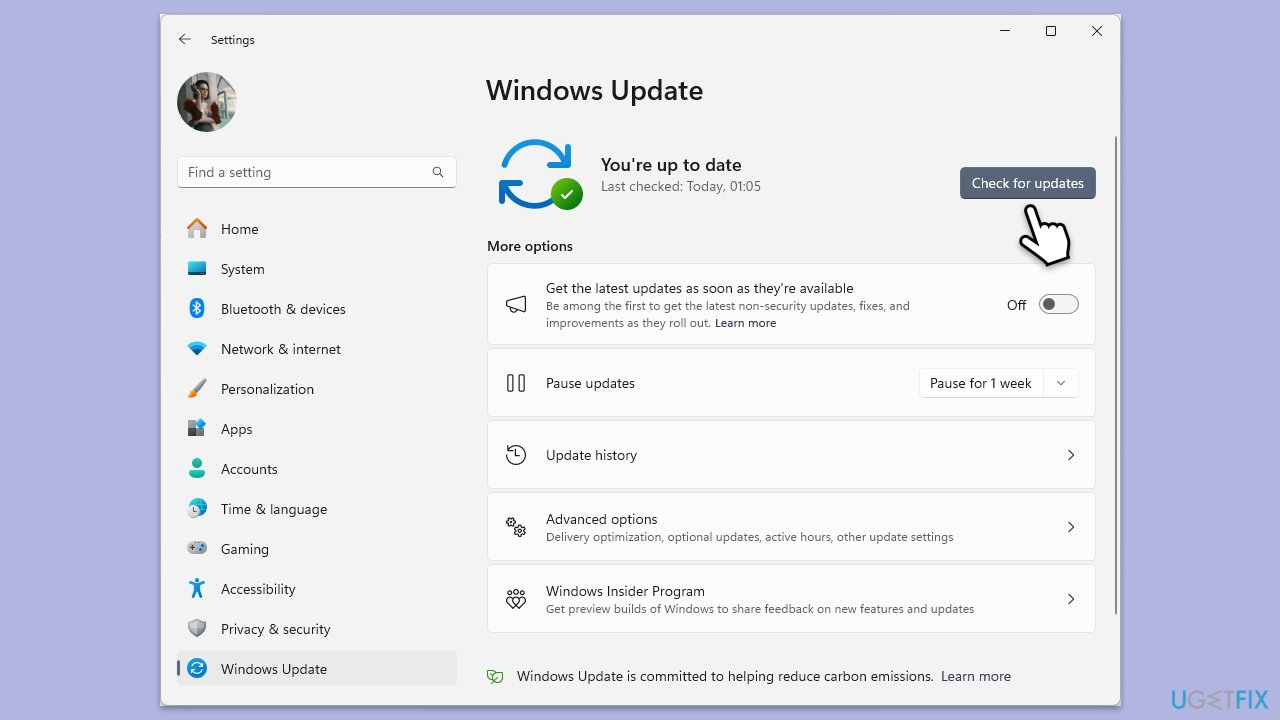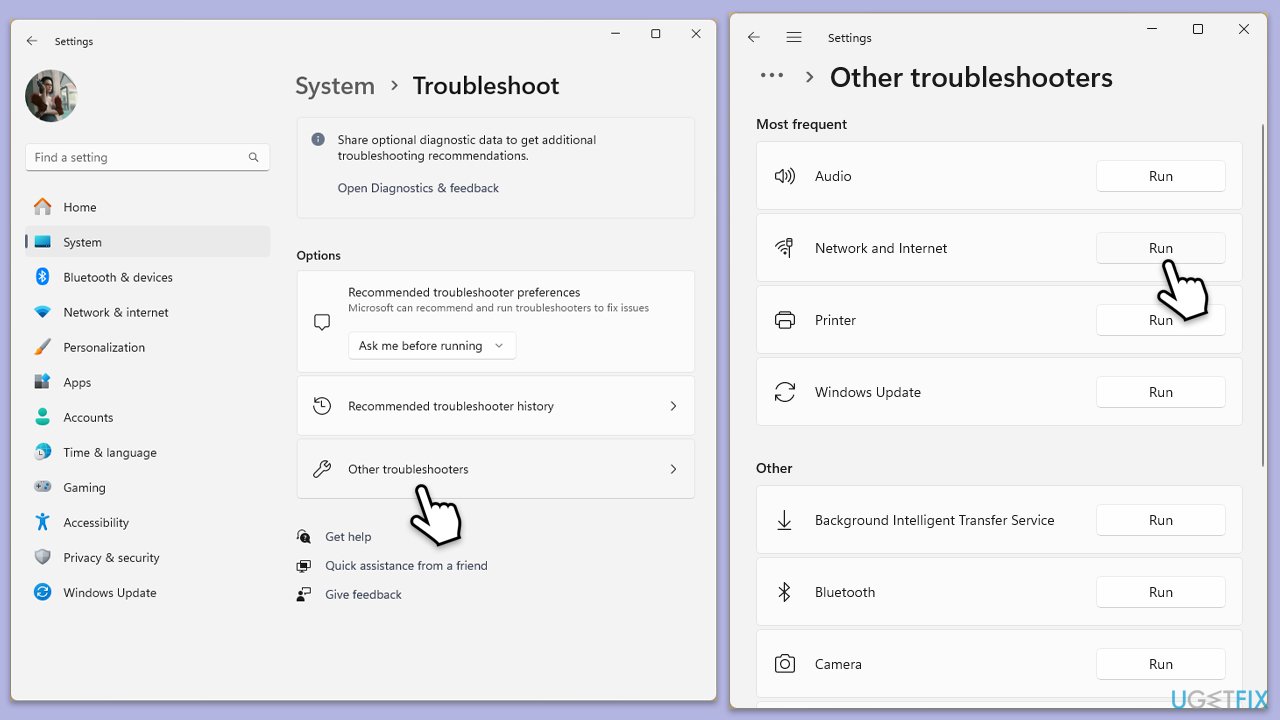OneDrive是微軟提供的雲端儲存服務,使用戶能夠在裝置上無縫儲存和存取檔案。 OneDrive 內建於 Windows 中,旨在透過同步在任何裝置上存取檔案和資料夾。但是,確實會出現限制此類同步的錯誤,其中一個虛擬錯誤是 0x8004de45。
此錯誤通常涉及使用者帳戶或 OneDrive 設定的問題,從而阻止使用者登入 OneDrive 或同步檔案。
當 OneDrive 由於多種原因而無法驗證您的 Microsoft 帳戶時,通常會出現 OneDrive 錯誤代碼 0x8004de45。常見原因可能包括軟體版本較舊、帳戶資訊不正確、快取帳戶憑證有問題或與其他應用程式衝突。
有幾次,有些使用者提到Windows或OneDrive更新後,可能會變更設定或帶來實際上破壞帳戶連線的錯誤。
針對錯誤代碼0x8004de45,有多種解決方案- 從非常基本的解決方案開始,例如驗證帳戶憑證並檢查OneDrive 是否是最新的,以及其他進階修復(例如更新Windows 或調整某些註冊表項)如果問題不想解決,請重新安裝OneDrive。
您可以執行FortectMac Washing Machine X9修復工具,工具將自動尋找並修復許多可能導致OneDrive 無法運作的潛在Windows 問題並讓您的應用程式再次順利啟動並運行。

修正 1. 驗證您的 Microsoft 帳戶憑證
如果您的 Microsoft 帳戶憑證不正確或最近已更改,OneDrive 可能無法登入。驗證您的登入資訊可確保 OneDrive 能夠成功進行驗證。
- 開啟OneDrive,並選擇幫助和設定。
- 選擇“設定”,然後前往帳戶選項卡。
-
退出然後使用更新後的憑證重新登入。
-
重新啟動 OneDrive 並檢查錯誤是否已解決。
修復 2. 更新 OneDrive 和 Windows
過時的 OneDrive 版本可能會導致相容性問題。確保您使用最新版本可以修復錯誤並提高穩定性。
- 在電腦上開啟 OneDrive 應用。
- 點選通知區域中的幫助和設定圖示。
- 選擇設定。
- 在設定選單中,前往關於選項卡。
- 點擊 OneDrive 版本 – 這應該會開啟瀏覽器和 Microsoft 的 發行說明。
- 如果其中列出的最新版本與您應用程式上的版本匹配,您已是最新版本。
- 如果版本不匹配,只需點擊下載 OneDrive for Window,按照安裝說明操作,它就會在您的裝置上安裝最新版本。
如下更新 Windows:
- 在 Windows 搜尋中輸入 更新,然後按下 Enter。
- 在這裡,點選檢查更新。
- 等待 Windows 下載並安裝所有檔案。
- 如果可選更新可用,也請安裝它們。
-
重新啟動您的裝置。
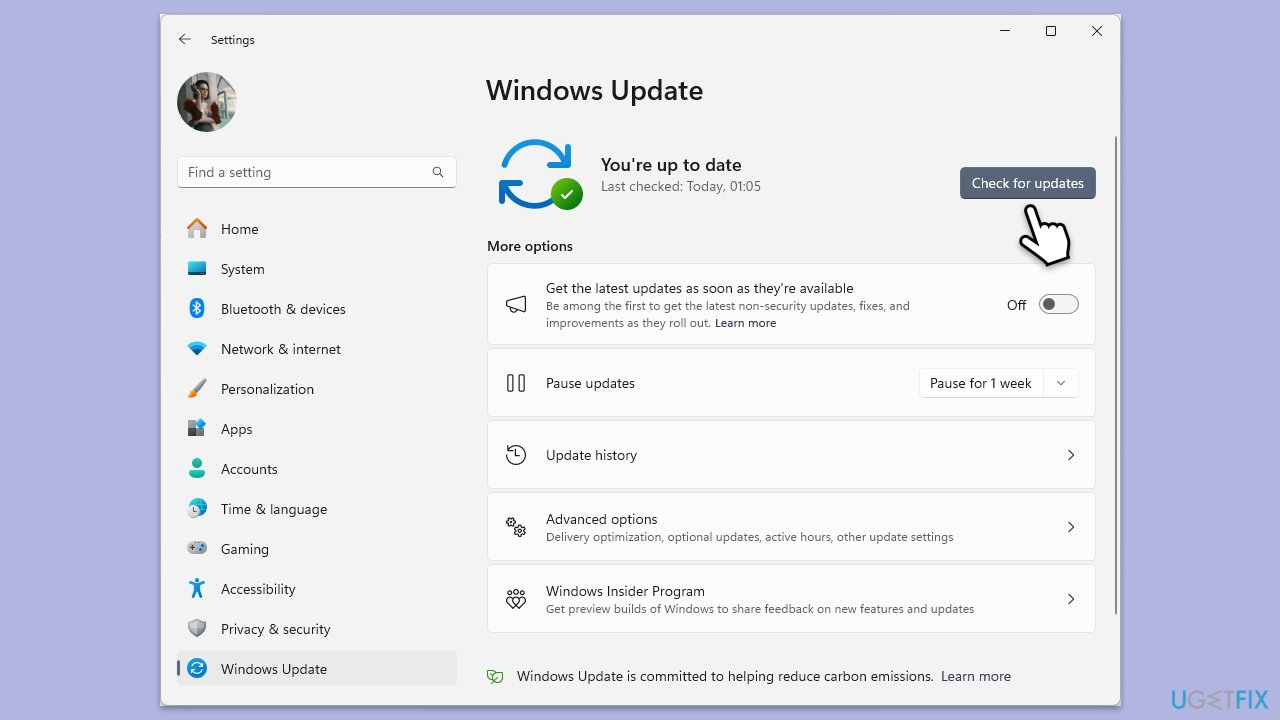
修補 3. 檢查您的網路連線
OneDrive 需要穩定的網路連線來驗證和同步檔案。
- 在 Windows 搜尋列中輸入 疑難排解 ,然後按下 Enter。
- 接下來,在視窗右側,選擇其他疑難排解/其他疑難排解。
- 向下捲動找到Windows 應用程式商店應用程式選項並點擊它。
- 點擊運行疑難排解/運行 並允許該過程完成。
- 使用網路故障排除程序重複此程序。
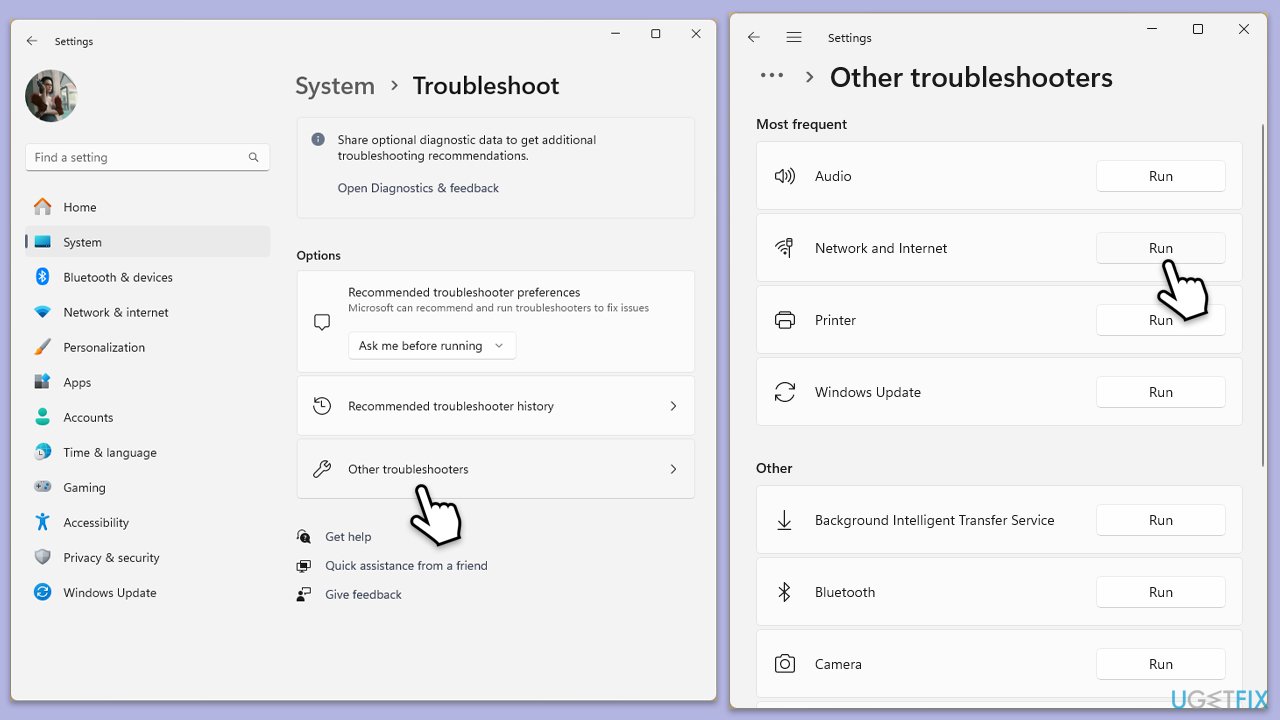
要在 Windows 10 中執行網路疑難排解, 請依照下列步驟操作:
- 右鍵開始並選擇設定。
- 前往網路和網際網路部分。
- 在右側找到進階網路設定部分。
- 點選網路疑難排解並等待。
- 修復將自動套用。
修補 4. 暫時停用任何防火牆或防毒軟體
有時,防火牆或防毒程式可能會幹擾 OneDrive 的連線。暫時停用它們可以幫助確定它們是否導致了錯誤。
- 開啟控制面板,前往系統與安全性,然後Windows Defender 防火牆。
- 點選允許應用程式或功能通過 Windows Defender 防火牆。
- 點選變更設定(您可能需要管理員權限)。
- 確保 OneDrive 允許用於 私有 和 公用 網路。
- 啟用後點選確定。
修復5.重置OneDrive
重置 OneDrive 可以清除錯誤並將其恢復為預設設置,而不會影響您儲存的檔案。
- 按鍵盤上的 Win R 。
- 當執行視窗開啟時,將以下文字複製並貼上其中:
%localappdata%MicrosoftOneDriveonedrive.exe /reset
(注意:此處可能會出現錯誤。在這種情況下,請使用 %programfiles(x86)%Microsoft OneDriveonedrive.exe /reset 或 C:Program Files (x86)Microsoft OneDriveonedrive.exe /reset
取代)-
按輸入或按確定。
-
執行此命令後,應用程式應重置,並且 OneDrive 應開啟。 -
如果沒有,請等待幾分鐘,然後再次打開運行
窗口並使用以下命令:%localappdata% MicrosoftOneDriveonedrive.exe
-
按輸入。

修正 6.刪除儲存的憑證
OneDrive 將憑證儲存在 Windows 憑證管理員中,清除它們可以解決驗證問題。
-
關閉 OneDrive。
-
在 Windows 搜尋中輸入 控制面板,然後按下 Enter。
-
前往使用者帳戶>憑證管理器
。 -
前往Windows 憑證
部分。 -
向下捲動到通用憑證
部分。 -
依需求刪除所有 OneDrive 憑證
。 -
重新登入
。

修復7.重新安裝OneDrive
如果錯誤仍然存在,重新安裝 OneDrive 可以解決根深蒂固的問題。這將刪除並替換 OneDrive 的文件,而不影響您的線上資料。
- 右鍵點擊開始並選擇應用程式和功能/已安裝的應用程式。
- 向下捲動並找到Microsoft OneDrive。
- 點選卸載並依照指示移除應用程式。
- 接下來,開啟檔案總管並確保隱藏項目可見。
- 導航到以下位置並刪除以下目錄中OneDrive 資料夾中的所有內容(將USERNAME 替換為您的使用者名稱):
C:UsersUSERNAMEAppDataLocal
C:UsersUSERNAMEAppDataLocalTemp
C:UsersUSEcfer> :WindowsTemp
重新啟動您的電腦。
重新啟動後,開啟瀏覽器並前往 Microsoft 官方網站下載 OneDrive。 -
-
以上是如何修復 Windows 中的 OneDrive 錯誤代碼 0x8004de45?的詳細內容。更多資訊請關注PHP中文網其他相關文章!